Hauptmenü - Zeiterfassung
Die automatische Zeiterfassung steht nur für Akten zur Verfügung. Die automatische Zeiterfassung können Sie aus dem Cockpit, aus der Kontaktübersicht, der Aktenübersicht und aus der Akte starten. Drücken Sie dazu in der jeweiligen Anzeige den Button  oder verwenden Sie das Kontextmenü (Rechtsklick -> Zeit automatisch erfassen).
oder verwenden Sie das Kontextmenü (Rechtsklick -> Zeit automatisch erfassen).
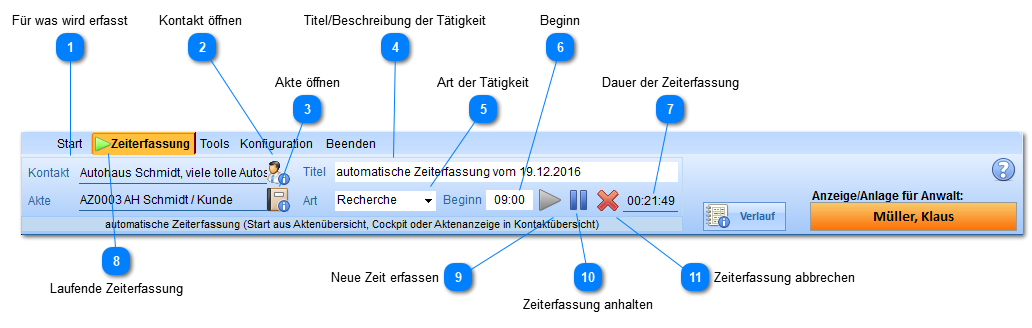
|
Öffnet die Detailansicht des Kontakts.
|
|
Öffnet die Detailansicht der Akte.
|
|
Welche Tätigkeit üben Sie aus. Die Arten können Sie in der Konfiguration - allgemeine Einstellungen bearbeiten.
|
|
Im Bild läuft gerade eine Zeiterfassung, daher ist dieser Button ausgegraut und deaktiviert.
Wenn Sie für eine Akte die automatische Zeiterfassung auslösen, wird die Zeiterfassung auch automatisch gestartet. Wenn Sie die Zeiterfassung anhalten, wird ein Datensatz für die erfasste Zeit erzeugt. Der Button zur Erfassung einer neuen Zeit wird dann grün und klickbar. Drücken Sie diesen Button, wenn Sie für die gleiche Akte eine weitere Zeit erfassen wollen.
Beispiel: Um 09:00 Uhr starten Sie eine autom. Zeiterfassung für eine Akte. Um 09:30 ruft Sie ein Mandant an und Sie halten die Zeiterfassung an. Es wird ein Datensatz für die Zeit von 09:00 bis 09:30 erstellt. Nachdem Sie das Telefonat beendet haben, arbeiten Sie an der gleichen Akte weiter und drücken daher diesen Button. Halten Sie die Zeiterfassung wieder an, wird auch hier ein neuer Datensatz erstellt.
Innerhalb der Akte können Sie im Reiter Zeiterfassung mehrere Zeiten in einer einzelnen Zeit zusammenfassen.
|
